El uso conjunto de impresoras es habitual en oficinas y hogares. El principal requisito para que las impresoras puedan utilizarse juntas es la conexión entre la impresora y el ordenador del usuario en una red LAN o WIFI por cable.
Al compartir una impresora, muchos ordenadores/portátiles podrán utilizarla. Pero, ¿cómo? En el siguiente artículo se explica detalladamente cómo compartir una impresora.
Tipos de impresoras según el modelo de conector:
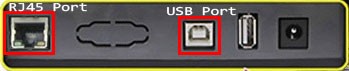
- Impresora USB
Generalmente, las impresoras que conocemos tienen una conexión USB para conectarse con los ordenadores, como las impresoras de inyección de tinta de la serie L de Epson, la serie pixma de Canon y otras. - Impresoras con conectores LAN (RJ45)
Las impresoras con esta característica suelen estar presentes en impresoras de gama media-alta. Para conectarse a este tipo de red de la impresora ya se puede conectar directamente a la red a través del puerto RJ45. Ejemplos de este modelo como hp Lasejet P4515 impresora, HP Color LaserJet MFP E77822 y otros. - Impresora con conexión Wifi
Para este modelo, puede conectarse a la red de forma inalámbrica. Modelos de impresoras que tienen características de este tipo, tales como Epson L3150 WiFi All in One Printer.
En realidad, todavía existen otros modelos de conexión, como los puertos LPT, Bluetooth y otros. Pero este modelo rara vez lo utilizamos.
Cómo compartir una impresora windows con una impresora USB
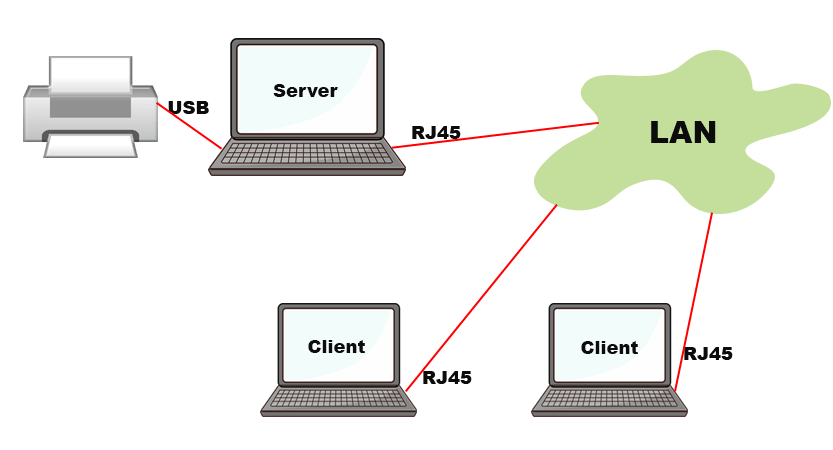
1. Instalación de los controladores de impresora en el servidor
- Instale todos los cables siguiendo las instrucciones de instalación de la impresora que figuran en el manual. No encienda la impresora.
- Utilice el controlador del CD incorporado de la impresora o descárguelo de su sitio web oficial. Instale el controlador en el ordenador que sirve de servidor.
- Encienda la impresora si el proceso de instalación le pide que la encienda o si el proceso de instalación del controlador ha finalizado.
Note:
Si el servidor utiliza windows x86 y un cliente utiliza windows x64, añada el controlador x64 al servidor. Y viceversa. Si no lo añade, los clientes que utilicen una versión diferente de Windows con el servidor no podrán utilizar la impresora.
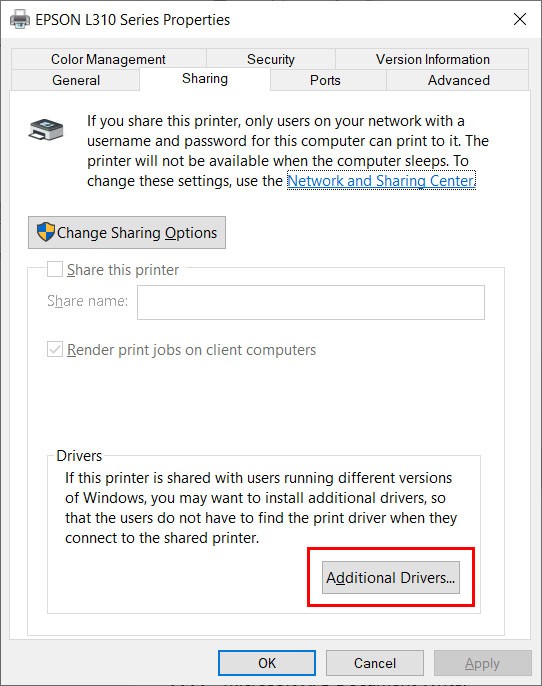
2. Compartir impresoras en servidores
- Abra Panel de controlRed e InternetCentro de redes y recursos compartidosConfiguración avanzada de uso compartido.
- Activar la detección de redes y el uso compartido de archivos e impresoras
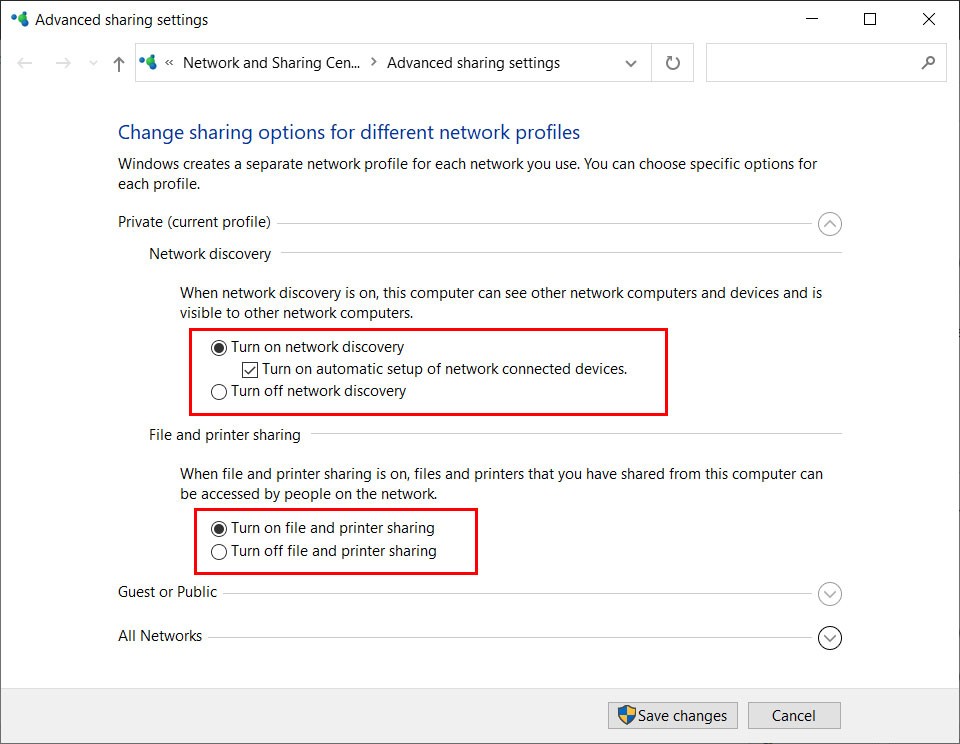
- Desactivar el uso compartido protegido por contraseña en todas las redes
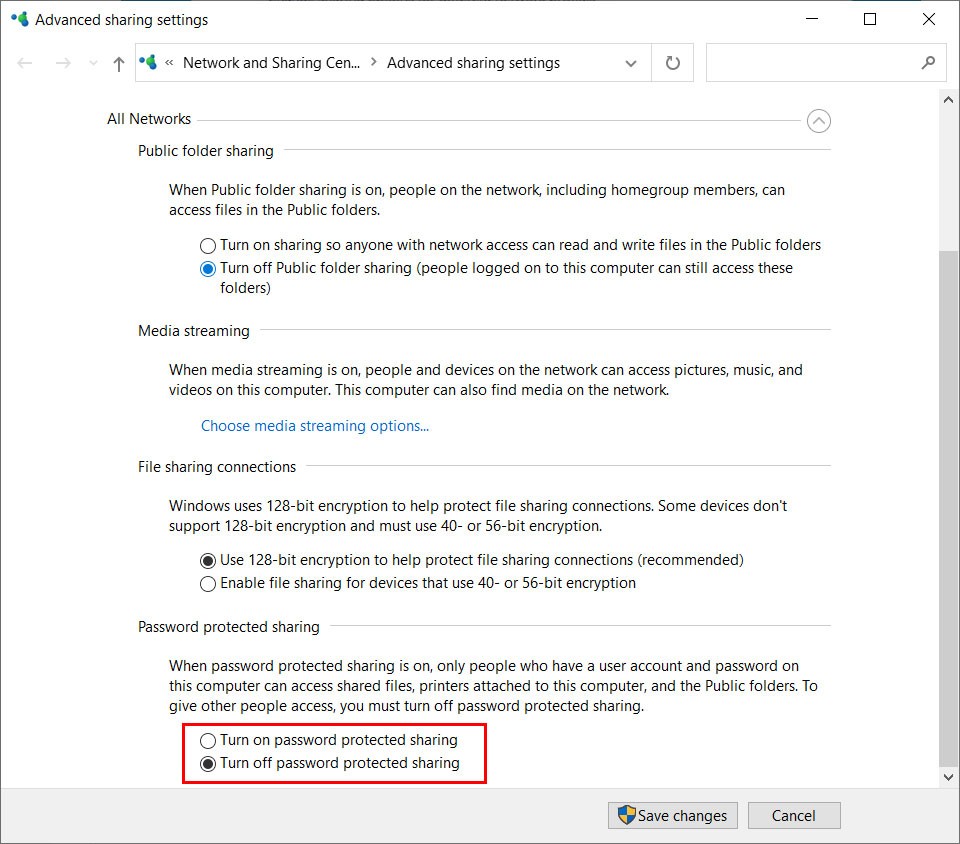
- Abra el Panel de controlHardware y sonidoDispositivos e impresoras, seleccione la impresora que desea borrar y, a continuación, haga clic con el botón derecho del ratón para seleccionar Propiedades de impresora.
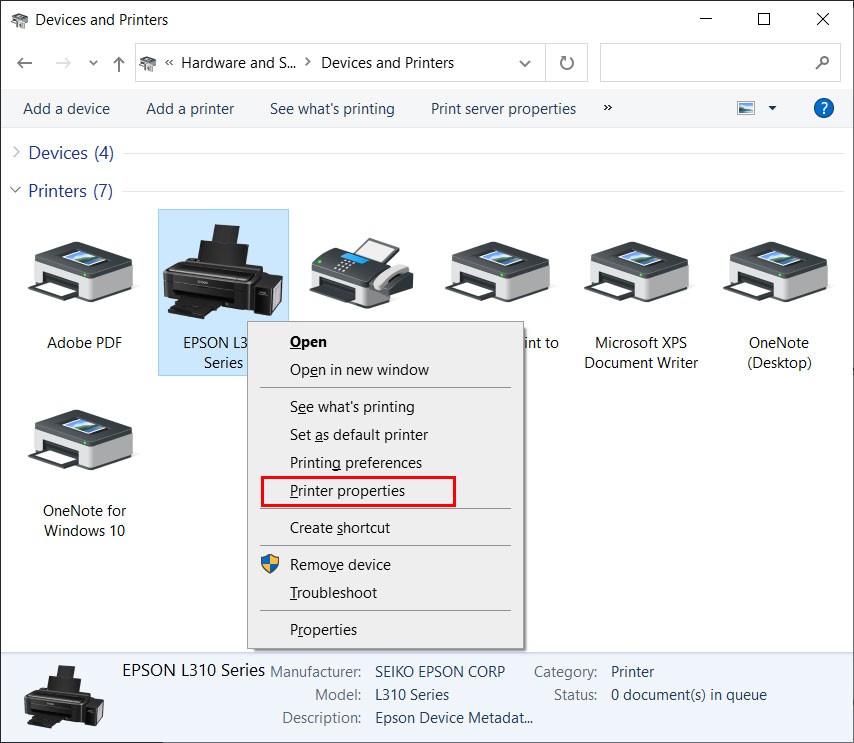
- Abra la pestaña Compartir (1), cuando la opción de compartir esté desactivada haga clic en Cambiar opción de compartir (2).
- Haga clic en Compartir esta impresora (3) y cambie el nombre compartido (4) de la impresora o déjelo por defecto.
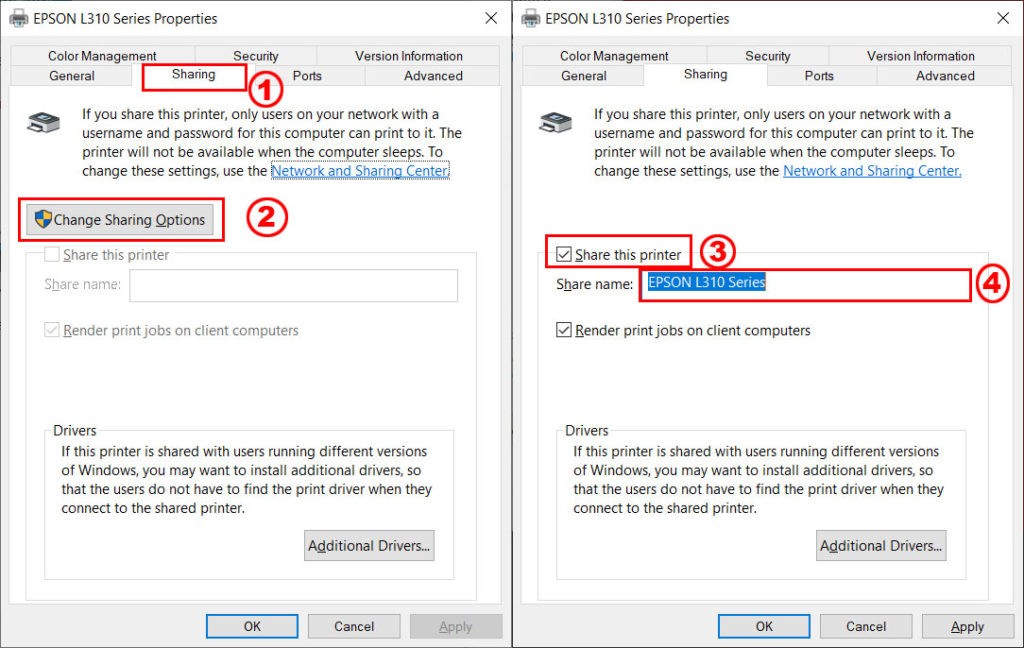
3. Conectar Cliente con impresora servidor
- Abra el Explorador, escriba la dirección ip o el nombre del ordenador servidor (1). Por ejemplo: «192.168.1.1» o «server-pc».
- Aparecerán todos los archivos e impresoras. A continuación, haz doble clic en la impresora (2). Espera y sigue todo el proceso hasta que termine.
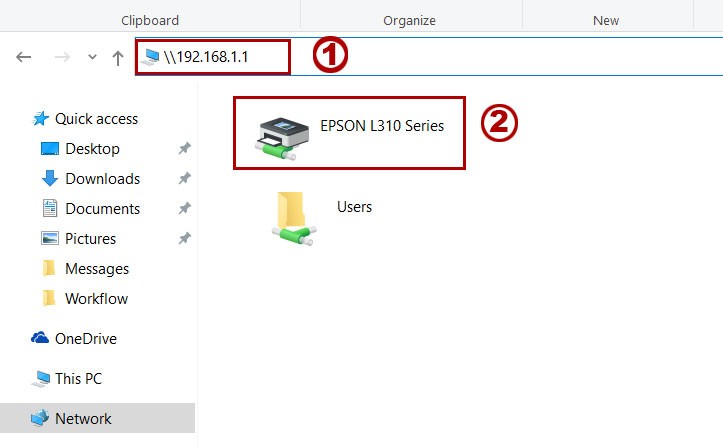
- Compartir impresora está completo y listo para usar.
- La desventaja de compartir este modelo es que el ordenador servidor debe estar encendido para que funcione el uso compartido de impresoras. Si el ordenador servidor está apagado, no se puede utilizar el uso compartido de impresoras.

